line-height怎么设置?实用技巧全解析
珍惜时间,勤奋学习!今天给大家带来《CSS中,line-height 属性用于设置元素中行与行之间的垂直间距,也就是行高。它决定了文本在垂直方向上的布局和可读性。如何设置 line-height?可以通过以下几种方式设置 line-height:数值(无单位) 直接使用数字,表示字体大小的倍数:p { line-height: 1.5; }这里 1.5 表示行高是字体大小的 1.5 倍。长度值 使用具体的长度单位(如 px、em、rem 等):p { line-height: 24px; }百分比 百分比基于当前字体大小计算:p { line-height: 150%; }继承 如果没有显式设置,会从父元素继承:body { line-height: 1.6; }line-height 的作用提升可读性:适当的行高可以让文字更易阅读,尤其是在长段落中。控制垂直空间:调整行高可以改变文字在页面中的视觉密度》,正文内容主要涉及到等等,如果你正在学习文章,或者是对文章有疑问,欢迎大家关注我!后面我会持续更新相关内容的,希望都能帮到正在学习的大家!
line-height控制文本行间距,影响阅读体验和布局。解决方案有:1. 使用像素值(如24px)适用于固定字体大小场景;2. em/百分比相对于当前字体大小计算,但继承固定值可能导致子元素文本重叠;3. 推荐使用无单位数值(如1.5),能自动根据子元素字体大小调整行高,保持比例,尤其适合响应式设计;4. 设置line-height与height相等可实现单行文本垂直居中;5. 多行文本通过line-height调节段落紧凑度;6. 响应式设计中结合CSS变量、calc函数及媒体查询动态调整line-height,同时确保符合可访问性标准(如至少1.5)。

CSS的line-height属性,简单来说,就是控制文本行与行之间垂直距离的关键。它不光决定了文字看起来是紧凑还是疏朗,更是影响整个页面阅读体验和视觉平衡的幕后功臣。理解并恰当运用它,能让你的内容在屏幕上呼吸起来。
解决方案
设置line-height的方式有很多种,但每种都有其适用场景和需要注意的地方。最直接的,你可以给它一个具体的像素值(如24px),或者一个相对于当前字体大小的em或rem值(如1.5em)。但我个人最推荐的,也是在多数情况下最灵活和健壮的,是使用一个无单位的数值(比如1.5)。
当line-height被设置为一个无单位的数值时,它会乘以当前元素的font-size来计算出行高。举个例子,如果你的字体大小是16px,line-height设置为1.5,那么实际行高就是16px * 1.5 = 24px。这种方式的妙处在于,当你的字体大小因为响应式设计或其他原因发生变化时,行高也会等比例地自动调整,这对于保持文本的可读性和整体布局的协调性至关重要。
你也可以用百分比(如150%),它也相对于font-size计算,但与无单位数值在继承行为上有所不同。normal是浏览器默认值,通常在1.2左右,但具体取决于浏览器和字体。
无论你选择哪种设置方式,line-height的值实际上是定义了“行框”(line box)的高度。这个行框是包裹着一行文本的隐形盒子。line-height分配给文本的空间,会均匀地分布在文本内容的上方和下方,形成我们看到的行间距。所以,如果你设置line-height为1.5,而字体大小是16px,那么文本自身占据的垂直空间可能只有16px,但它上下各会额外分到(24px - 16px) / 2 = 4px的空白。
line-height 设置为数值与单位有什么区别?为什么推荐使用无单位数值?
这确实是个老生常谈但又不得不提的问题。初学者常常在这里犯迷糊,导致布局出现意想不到的偏差。
首先,当我们把line-height设置为一个带单位的值,比如24px、1.5em、150%时,它会计算出一个具体的像素值,然后这个计算后的像素值会被子元素继承。这意味着,如果你的父元素font-size是16px,你设置line-height: 1.5em(计算后是24px),那么子元素无论font-size是多少,它继承到的行高都是固定的24px。想象一下,如果子元素的字体突然变得很大,比如30px,但行高还是24px,那文本肯定会重叠,惨不忍睹。
而当我们使用无单位数值,比如line-height: 1.5时,子元素继承的不是一个固定的像素值,而是这个乘数。这意味着,子元素会用它自己的font-size去乘以这个1.5。所以,如果父元素font-size是16px,line-height是1.5,子元素font-size是20px,那么子元素的实际行高就是20px * 1.5 = 30px。你看,它能自动适应字体大小的变化,保持一个相对的比例。
这就是为什么在绝大多数情况下,我都会推荐使用无单位数值。它提供了一种内在的弹性,让你的文本布局在面对字体大小调整时,依然能保持和谐和可读性。这尤其在响应式设计中显得尤为重要,你不需要在每个媒体查询里都去调整line-height,因为它们会随着font-size的变化而自然伸缩。这省去了很多重复劳动,也降低了出错的概率。
line-height 如何影响文本的垂直居中和布局?
line-height对垂直居中的影响,尤其是在单行文本元素中,简直是神来之笔。最经典的用法就是:当一个块级元素(比如一个按钮或者导航项)需要垂直居中显示一行文本时,你可以简单地将它的line-height值设置为与它的height值相等。
举例来说,如果你有一个div,height是40px,里面只有一行文字,你把line-height也设成40px,那么这行文字就会完美地在div的垂直方向上居中。这是因为line-height会将额外的空间均匀分配到文本的上下,当这个空间恰好填满元素的高度时,文本自然就居中了。这种方法对于简单的单行元素非常有效,而且比使用flexbox或grid来实现单行居中要简洁得多。
对于多行文本,line-height则直接决定了段落的紧凑度。一个较大的line-height会增加行间距,让段落看起来更“透气”,提高阅读舒适度,尤其是在长篇文章中。反之,过小的line-height会导致文字挤在一起,阅读起来会非常吃力。
此外,line-height还会影响内联元素(如标签)与文本的垂直对齐。每个内联元素都有自己的“行框”,line-height决定了这个行框的高度。vertical-align属性就是在这个行框内部起作用的。如果你发现一个图标和旁边的文字无法完美对齐,很多时候调整line-height和vertical-align的组合就能解决问题。例如,当一个图片或图标与文字混合时,如果图片比文字高,line-height过小可能导致图片底部被截断,或者与下一行文字过于贴近。通过调整line-height,可以为这些内联元素提供足够的垂直空间,并配合vertical-align: middle等值,实现更协调的视觉效果。
在响应式设计中,line-height 的最佳实践是什么?
响应式设计不只是调整字体大小那么简单,line-height也必须跟着“响应”起来,才能真正提供无缝的阅读体验。我在实践中发现,有几种策略可以很好地应对不同屏幕尺寸下line-height的挑战。
首先,坚持使用无单位数值是基石。前面已经强调过它的好处,它让line-height能自动适应font-size的变化,这是响应式布局的天然优势。
其次,对于更精细的控制,可以考虑结合CSS自定义属性(CSS Variables)和calc()函数来创建更具流体性的line-height。你可以定义一个基准font-size和line-height,然后根据视口宽度或其他条件,动态调整这些变量。例如,可以设置--base-font-size和--base-line-height-ratio,然后font-size: calc(1rem + (2vw - 1rem) * 0.5);这样的流体字体大小,line-height则直接使用--base-line-height-ratio。这样,字体大小在不同视口下平滑过渡,line-height也随之平滑过渡,避免了在特定断点处突然跳变。
当然,媒体查询依然是不可或缺的工具。尽管无单位line-height提供了很好的通用性,但在某些极端情况下,比如在极小的手机屏幕上,你可能需要一个稍大的line-height来提高可读性;而在宽大的桌面屏幕上,为了让文字看起来不那么稀疏,可能需要稍微减小line-height。这种微调可以通过媒体查询针对性地覆盖。例如:
body {
font-size: 16px;
line-height: 1.6; /* 默认值,适用于桌面 */
}
@media (max-width: 768px) {
body {
font-size: 15px;
line-height: 1.7; /* 手机和平板,稍微增大行高 */
}
}
@media (max-width: 480px) {
body {
font-size: 14px;
line-height: 1.8; /* 极小屏幕,进一步增大行高 */
}
}最后,但同样重要的是,要关注可访问性。WCAG(Web Content Accessibility Guidelines)通常建议正文内容的line-height至少为1.5倍的字体大小。这对于有阅读障碍或视力受损的用户尤其重要。在响应式设计中,无论屏幕大小如何变化,我们都应该确保line-height始终保持在一个对大多数用户都友好的范围内。在实际项目中,我会用工具测试不同设备上的可读性,而不是仅仅依赖视觉判断。毕竟,好的设计,是让每个人都能轻松获取信息。
好了,本文到此结束,带大家了解了《line-height怎么设置?实用技巧全解析》,希望本文对你有所帮助!关注golang学习网公众号,给大家分享更多文章知识!
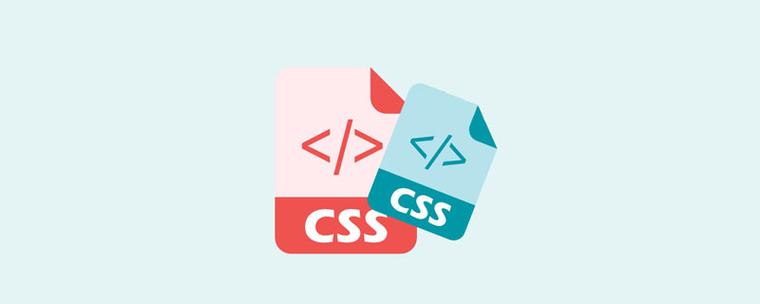 CSS中margin是什么?全面解析margin属性
CSS中margin是什么?全面解析margin属性
- 上一篇
- CSS中margin是什么?全面解析margin属性
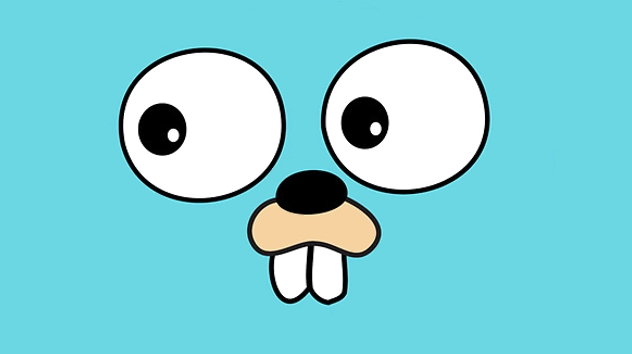
- 下一篇
- Golang正确封装第三方错误方法解析
-

- 文章 · 前端 | 52秒前 |
- CSS快速生成调色板与变量技巧
- 120浏览 收藏
-
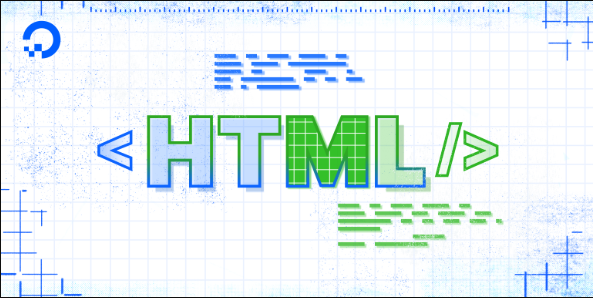
- 文章 · 前端 | 1分钟前 | html编辑器使用
- Vim处理大HTML文件技巧分享
- 306浏览 收藏
-
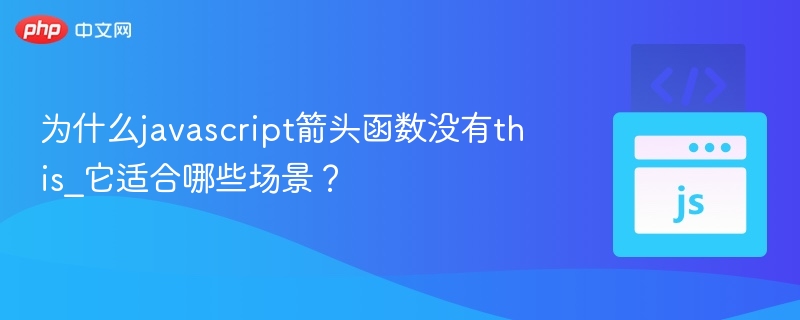
- 文章 · 前端 | 4分钟前 |
- 箭头函数如何继承this上下文?
- 393浏览 收藏
-

- 文章 · 前端 | 5分钟前 |
- CSS子元素溢出处理方法
- 121浏览 收藏
-

- 文章 · 前端 | 9分钟前 | html在线编辑
- HTML代码格式化工具推荐及使用技巧
- 393浏览 收藏
-

- 文章 · 前端 | 10分钟前 |
- CSS虚线样式怎么写
- 322浏览 收藏
-

- 文章 · 前端 | 13分钟前 |
- JavaScript算法入门:排序与搜索全解析
- 317浏览 收藏
-

- 文章 · 前端 | 18分钟前 |
- JavaScript与Node.js整合开发教程
- 310浏览 收藏
-
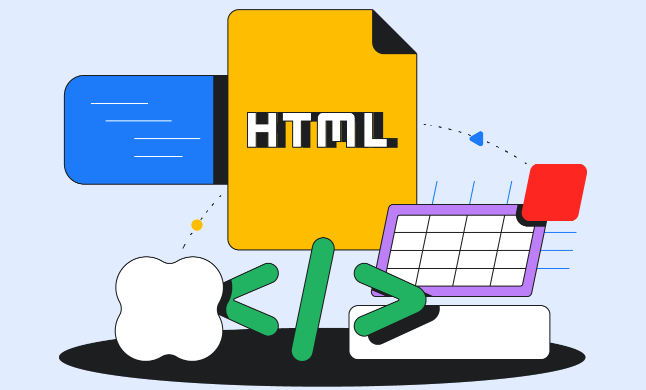
- 文章 · 前端 | 22分钟前 |
- JavaScript动态求和教程:表格计算实现方法
- 486浏览 收藏
-

- 文章 · 前端 | 24分钟前 |
- JavaScript阴影DOM样式封装技巧
- 271浏览 收藏
-

- 文章 · 前端 | 30分钟前 |
- CSS压缩工具推荐与使用技巧
- 372浏览 收藏
-

- 文章 · 前端 | 40分钟前 |
- CSS遮罩层实现方法及rgba应用技巧
- 249浏览 收藏
-

- 前端进阶之JavaScript设计模式
- 设计模式是开发人员在软件开发过程中面临一般问题时的解决方案,代表了最佳的实践。本课程的主打内容包括JS常见设计模式以及具体应用场景,打造一站式知识长龙服务,适合有JS基础的同学学习。
- 543次学习
-

- GO语言核心编程课程
- 本课程采用真实案例,全面具体可落地,从理论到实践,一步一步将GO核心编程技术、编程思想、底层实现融会贯通,使学习者贴近时代脉搏,做IT互联网时代的弄潮儿。
- 516次学习
-

- 简单聊聊mysql8与网络通信
- 如有问题加微信:Le-studyg;在课程中,我们将首先介绍MySQL8的新特性,包括性能优化、安全增强、新数据类型等,帮助学生快速熟悉MySQL8的最新功能。接着,我们将深入解析MySQL的网络通信机制,包括协议、连接管理、数据传输等,让
- 500次学习
-

- JavaScript正则表达式基础与实战
- 在任何一门编程语言中,正则表达式,都是一项重要的知识,它提供了高效的字符串匹配与捕获机制,可以极大的简化程序设计。
- 487次学习
-

- 从零制作响应式网站—Grid布局
- 本系列教程将展示从零制作一个假想的网络科技公司官网,分为导航,轮播,关于我们,成功案例,服务流程,团队介绍,数据部分,公司动态,底部信息等内容区块。网站整体采用CSSGrid布局,支持响应式,有流畅过渡和展现动画。
- 485次学习
-

- ChatExcel酷表
- ChatExcel酷表是由北京大学团队打造的Excel聊天机器人,用自然语言操控表格,简化数据处理,告别繁琐操作,提升工作效率!适用于学生、上班族及政府人员。
- 3375次使用
-

- Any绘本
- 探索Any绘本(anypicturebook.com/zh),一款开源免费的AI绘本创作工具,基于Google Gemini与Flux AI模型,让您轻松创作个性化绘本。适用于家庭、教育、创作等多种场景,零门槛,高自由度,技术透明,本地可控。
- 3586次使用
-

- 可赞AI
- 可赞AI,AI驱动的办公可视化智能工具,助您轻松实现文本与可视化元素高效转化。无论是智能文档生成、多格式文本解析,还是一键生成专业图表、脑图、知识卡片,可赞AI都能让信息处理更清晰高效。覆盖数据汇报、会议纪要、内容营销等全场景,大幅提升办公效率,降低专业门槛,是您提升工作效率的得力助手。
- 3616次使用
-

- 星月写作
- 星月写作是国内首款聚焦中文网络小说创作的AI辅助工具,解决网文作者从构思到变现的全流程痛点。AI扫榜、专属模板、全链路适配,助力新人快速上手,资深作者效率倍增。
- 4748次使用
-

- MagicLight
- MagicLight.ai是全球首款叙事驱动型AI动画视频创作平台,专注于解决从故事想法到完整动画的全流程痛点。它通过自研AI模型,保障角色、风格、场景高度一致性,让零动画经验者也能高效产出专业级叙事内容。广泛适用于独立创作者、动画工作室、教育机构及企业营销,助您轻松实现创意落地与商业化。
- 3991次使用
-
- JavaScript函数定义及示例详解
- 2025-05-11 502浏览
-
- 优化用户界面体验的秘密武器:CSS开发项目经验大揭秘
- 2023-11-03 501浏览
-
- 使用微信小程序实现图片轮播特效
- 2023-11-21 501浏览
-
- 解析sessionStorage的存储能力与限制
- 2024-01-11 501浏览
-
- 探索冒泡活动对于团队合作的推动力
- 2024-01-13 501浏览



